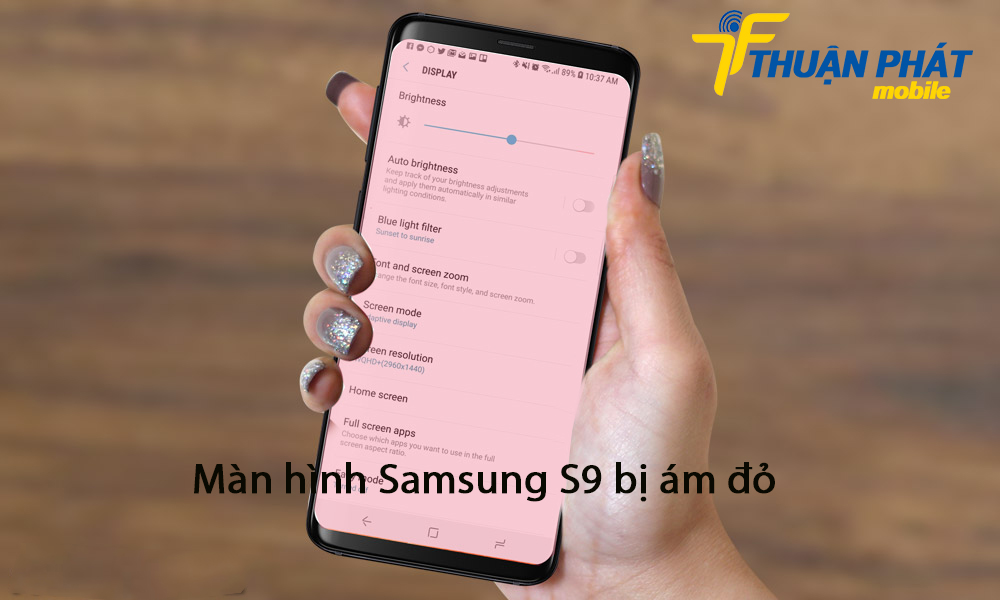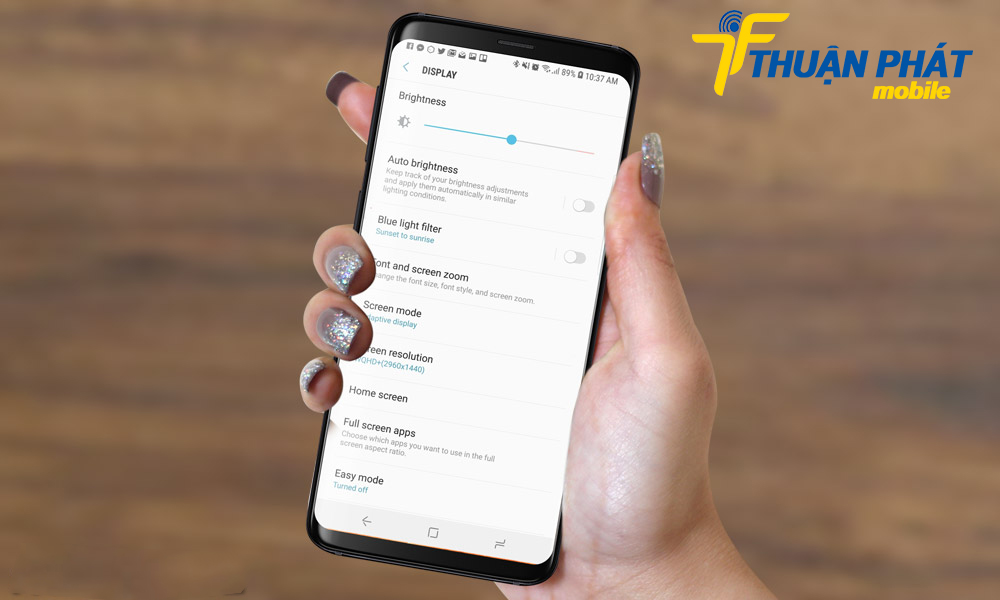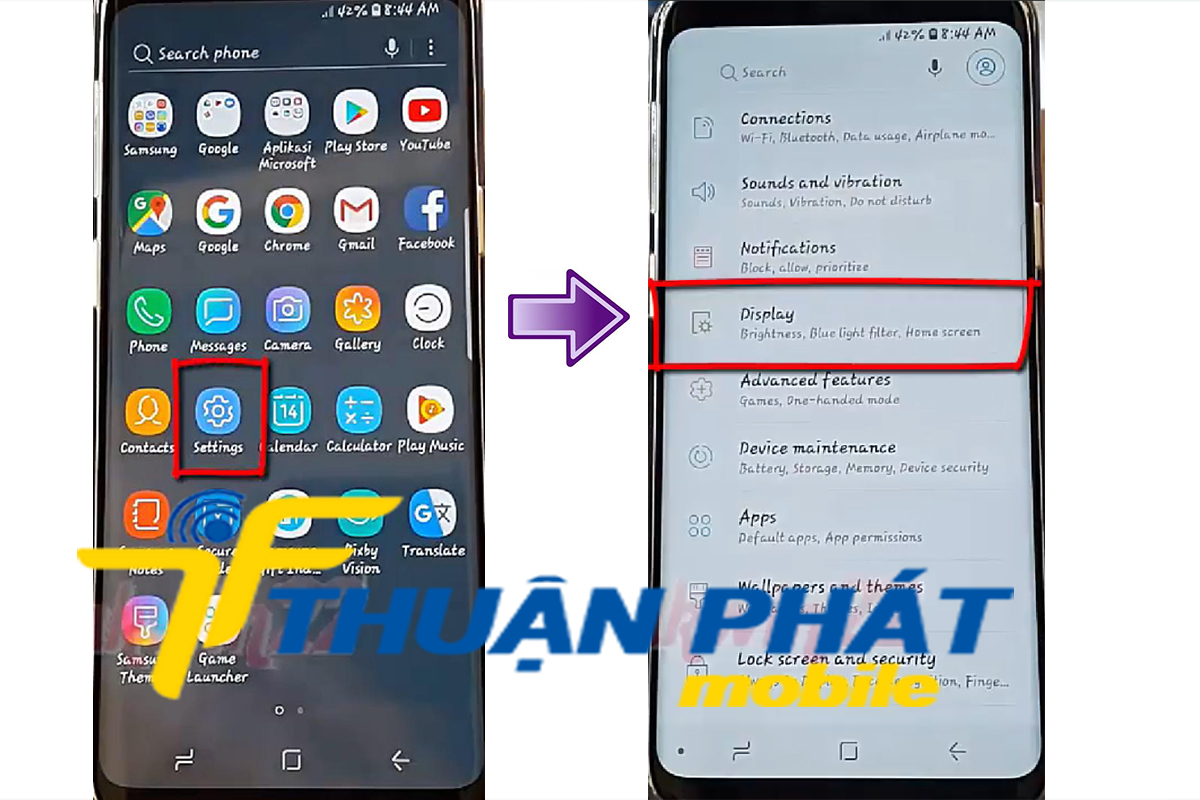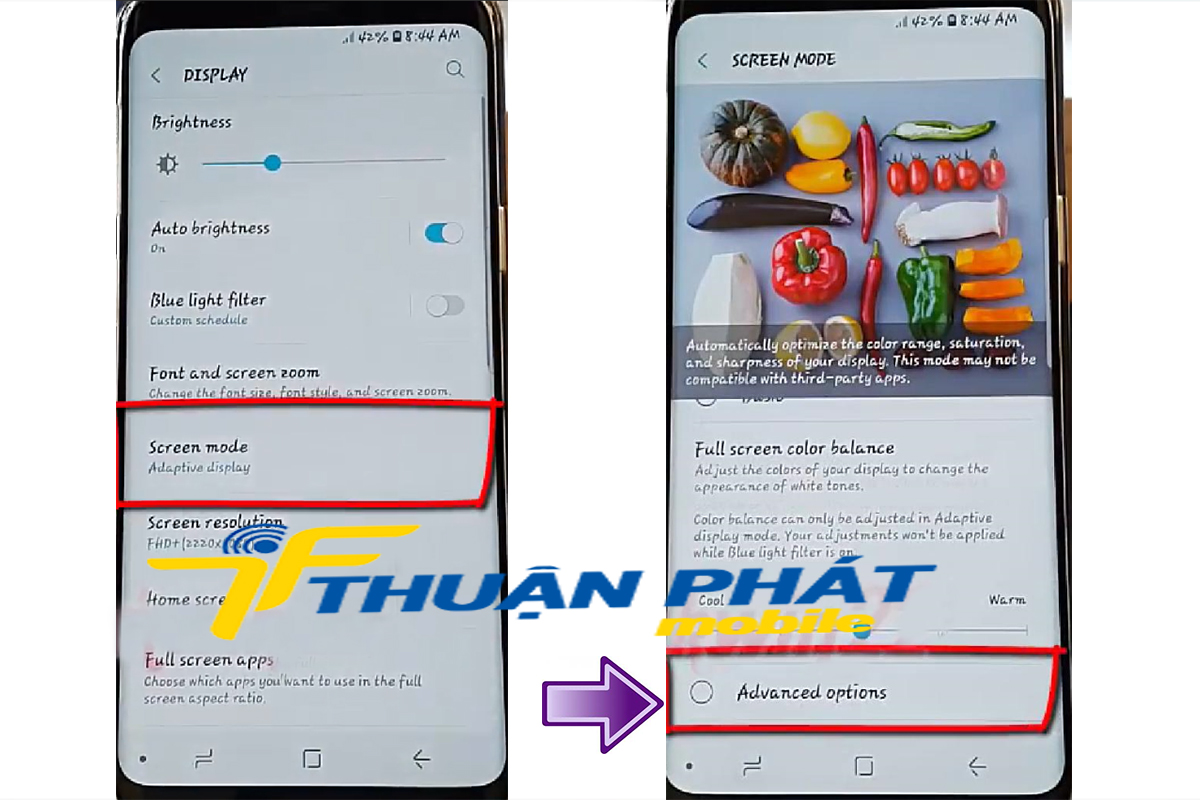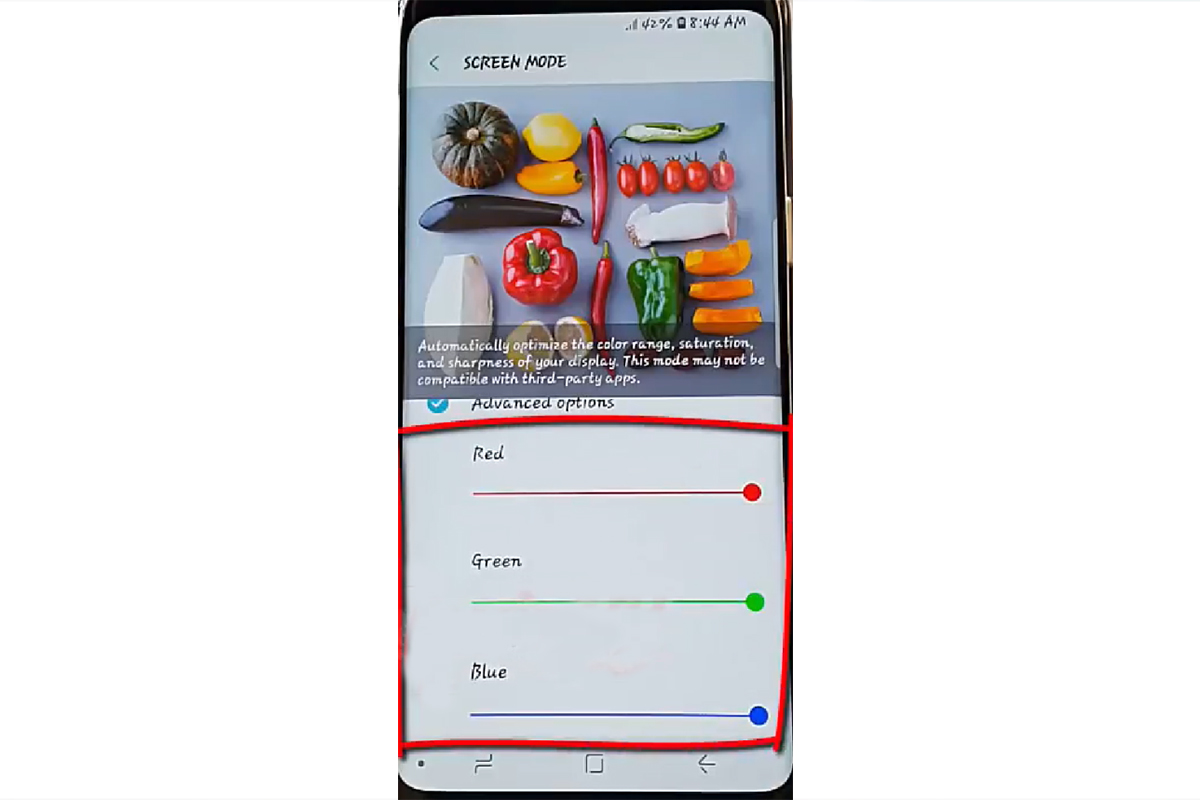Hướng dẫn khắc phục màn hình Samsung S9 bị ám vàng nhanh chóng.
Màn hình Samsung S9 bị ám vàng không chỉ xảy ra trên chiếc S9 mà còn là lỗi khá phổ biến đổi với tất cả các dòng điện thoại hiện nay. Việc bỏ ra một số tiền không hề nhỏ để sở hữu siêu phẩm mới như Galaxy S9, vậy mà khi bật lên, màn hình bị ám vàng thì hầu hết ai trong chúng ta sẽ cảm thấy không hài lòng chút nào. Vậy để khắc phục tình trạng này, Thuận Phát Mobile sẽ hướng dẫn một vài thủ thuật giúp bạn xử lý nhanh chóng khi màn hình Samsung S9 bị ám vàng.
Nguyên nhân khiến màn hình Samsung S9 bị ám vàng:
Thông thường lỗi ám vàng màn hình thường xuất phát từ một số nguyên nhân chủ yếu như:
-
Nguyên nhân có thể xuất phát từ phía nhà sản xuất: Nhà sản xuất thường sử dụng một lớp keo dán dưới màn hình, nhưng có thể lớp keo chưa đủ thời lượng để đảm bảo chắn chắn mà đã cung cấp ra thị trường. Chính vì vậy, sau một thời gian sử dụng sẽ nhanh chóng bị oxi hóa và gây nên tình trạng S9 bị ám vàng màn hình.
-
Do vô tình người dùng bật nhầm chế độ ban đêm, khiến màn hình S9 bị ngả vàng.
-
Do người dùng đã mua phải thiết bị không có nguồn gốc xuất xứ rõ ràng, kém chất lượng, nên dễ bị hư hỏng và phát sinh lỗi ám vàng trên Galaxy S9.
-
Trong quá trình sử dụng, điện thoại bị rơi rớt, va đập mạnh, khiến lớp màn hình bên trong hư hỏng và gây ra lỗi ám vàng.
Nếu chẳng may Galaxy s9 của bạn gặp phải trường hợp hư hỏng phần cứng, liên quan đến cấu tạo màn hình bên trong thì chỉ có cách thay màn hình mới giúp bạn giải quyết triệt để tình trạng này.
Tại TPHCM, bạn có thể mang tơi trung tâm sửa chữa điện thoại uy tínThuận Phát Mobile để được kỹ thuật viên kiểm tra và khắc phục nhanh chóng.
Bảng giá thay màn hình Samsung S9 tại Thuận Phát Mobile:
Bảng giá dịch vụ:
| Thiết bị | Màn hình |
| Samsung S9 |
Linh kiện: 3.000.000đ |
|
Lưu ý: Giá trên chưa bao gồm công tháo ráp và bảo hành |
|
>>> Xem chi tiết dịch vụ: Thay màn hình Samsung S9 chính hãng, giá rẻ tại TPHCM.
- Hotline: 093.797.0101 - 093.179.0101.
- Địa chỉ trung tâm:
Chi nhánh 1: 514 Lê Hồng Phong, Phường 1, Quận 10, TPHCM.
Chi nhánh 2: 197A Lê Quang Định, Phường 7, Quận Bình Thạnh, TPHCM.
Tại các khu vực Quận 1, Quận 2, Quận 3, Quận 4, Quận 5, Quận 6, Quận 7, Quận 8, Quận 9, Quận 10, Quận 11, Quận 12, Quận Bình Thạnh, Quận Tân Bình, Quận Tân phú, Quận Phú Nhuận, Quận Gò Vấp, Quận Thủ Đức, Quận Bình Tân... Quý khách vui lòng truy cập ở đây để tìm đến trung tâm gần bạn nhất.

Màn hình Samsung S9 bị ám vàng được sửa tại Thuận Phát Mobile
Cách khắc phục màn hình Samsung S9 bị ám vàng đơn giản.
-
Nếu chẳng may màn hình S9 bị ám vàng vì lý do cài đặt, bạn chỉ cần vào phần Setting >> Display >> Screen mode >> Advanced options để điều chỉnh cân bằng lại màu sắc.
-
Trường hợp màn hình bị ám vàng sau khi mua về, bạn nên mang máy tới trung tâm bảo hành để đổi máy mới hoặc sửa lỗi miễn phí.
-
Thay màn hình S9, đây là giải pháp cuối cùng bạn cần lựa chọn, nếu như các giải pháp trên không đem lại tác dụng.
Khi thay màn hình mới cho chiếc Galaxy s9, bạn nên tìm đến các trung tâm thật sự uy tín. Bởi các sự cố trên màn hình của máy chỉ có thể được khắc phục hoàn toàn khi được thay thế bởi kỹ thuật viên có kinh nghiệm lâu năm, cũng như quy trình chuẩn xác với linh kiện tốt nhất hiện nay.
Địa chỉ thay màn hình Samsung S9 tại TPHCM.
Tại sao Thuận Phát Mobile lại là địa chỉ được đông đảo khách hàng tìm đến khi cần thay màn hình Samsung. Bởi đây là một trong những trung tâm sửa chữa điện thoại uy tín hàng đầu TPHCM, với đội ngũ kỹ thuật viên có kinh nghiệm lâu, cùng hệ thống trang thiết bị công nghệ hiện đại. Chắc chắn mọi vấn đề về lỗi màn hình sẽ được chúng tôi khắc phục một cách hoàn thiện nhất.

Trung tâm sửa chữa điện thoại uy tín
Thuận Phát Mobile là một trung tâm sửa chữa điện thoại có hơn 10 năm kinh nghiệm luôn nhận được sự tin tưởng và đánh giá cao của khách hàng. Bạn có thể yên tâm khi gửi gắm thiết bị tại đây mà không phải lo lắng bất cứ điều gì.
-
Cam kết chỉ dử dụng, thay thế linh kiện chính hãng, được nhập khẩu trực tiếp từ nhà sản xuất Samsung.
-
Mang đến cho khách hàng chi phí dịch vụ thấp nhất so với thị trường, giảm ngay 100.000đ dành cho khách hàng học sinh, sinh viên, tài xế công nghệ khi like và Share Fanpage của chúng tôi.
-
Bảo hành uy tín, lâu dài, ưu đãi 1 đổi 1 nếu phát sinh do lỗi kỹ thuật.
-
Toàn bộ quy trình được kiểm soát chặt chẽ, khách hàng có thể ngồi xem trực tiếp lấy ngay.
-
Tuyệt đối không bao giờ xảy ra tình trạng luộc đồ hay tráo đổi linh kiện của khách hàng.
-
Cam kết hoàn tiền 100% nếu không hài lòng về dịch vụ.
Công ty TNHH TM & sửa chữa điện thoại di động Thuận Phát Mobile.
Địa chỉ:
- CN1: 514 Lê Hồng Phong, Phường 1, Quận 10, Tp HCM.
- CN2: 197A Lê Quang Định, Phường 7, Quận Bình Thạnh, TPHCM.
Điện Thoại: 093.797.0101 - 093.179.0101